J’avais un peu mis de côté les imprimantes résines mais ces derniers temps j’ai eu besoin de faire des petites pièces là où mes FDM ne faisaient pas le poids au niveau détails. L’avantage d’avoir un volume assez grand avec l’Anycubic Photon Mono X c’est de pouvoir en lancer plein d’un coup sans avoir à trop rallonger les temps d’impression.
J’ai profité de l’occasion pour prendre cette Photon Mono X et aussi la Wash’n’Cure Plus que je vous présenterais en parallèle dans un autre article.
Caractéristiques techniques
- Affichage : écran tactile de 3,5 pouces
- Connectivité : USB / Wifi
- Technologie : SLA via écran LCD Monochrome 4K 8.9″
- Source lumineuse (longueur d’onde 405 nm)
- Rés. XY : 0,050 mm 3840*2400(4K)
- Résolution de l’axe Z : 0,01 mm
- Guidage Z par rails linéaires
- Résolution de la couche : 0,01-0,15 mm
- Vitesse d’impression : MAX 60 mm/h
- Puissance nominale : 120 W
- Taille de l’imprimante : 270 mm(L)*290 mm(l)*475 mm(H)
- Volume d’impression : 192 mm(L)*120mm(l)*245mm(H)
- Matériau : résine UV 405 nm
- Poids net : ~10,75 kg
Vidéo de présentation Anycubic :
Déballage
Elle arrive dans son gros carton avec renforts dans les coins et mousse intégrale qui maintient toutes les parties de cette imprimante résine. Les accessoires sont aussi parfaitement maintenus dans la mousse.
L’écran 8.9″ est protégé en plus par un film plastique afin d’éviter les micro-rayures.
Niveau accessoires on retrouve le plateau d’impression, une spatule plastique pour ne pas rayer le film FEP lorsqu’on pousse la résine pour vider le récipient, la clé USB contenant des fichiers de tests et de la doc, des outils, une spatule métallique pour décrocher le modèle une fois imprimé, des gants, l’alimentation et l’antenne wifi.





L’imprimante respire la qualité avec un choix de matériaux très qualitatif.
Montage et réglage du Z
Avant de lancer une impression il faut régler le niveau du Z. Pour cela rien de plus simple !
Retirer la protection de l’écran 8.9″, positionner le papier pour le leveling et dévisser les 4 vis du plateau afin que celui-ci soit libre. Au niveau du menu de l’imprimante TOOLS puis Move Z et Appuyez sur la petit maison. Une fois le plateau descendu , maintenez bien la plaque contre l’écran et resserrez. Pour finir appuyez sur Z=0. Voilà, le niveau est fait.


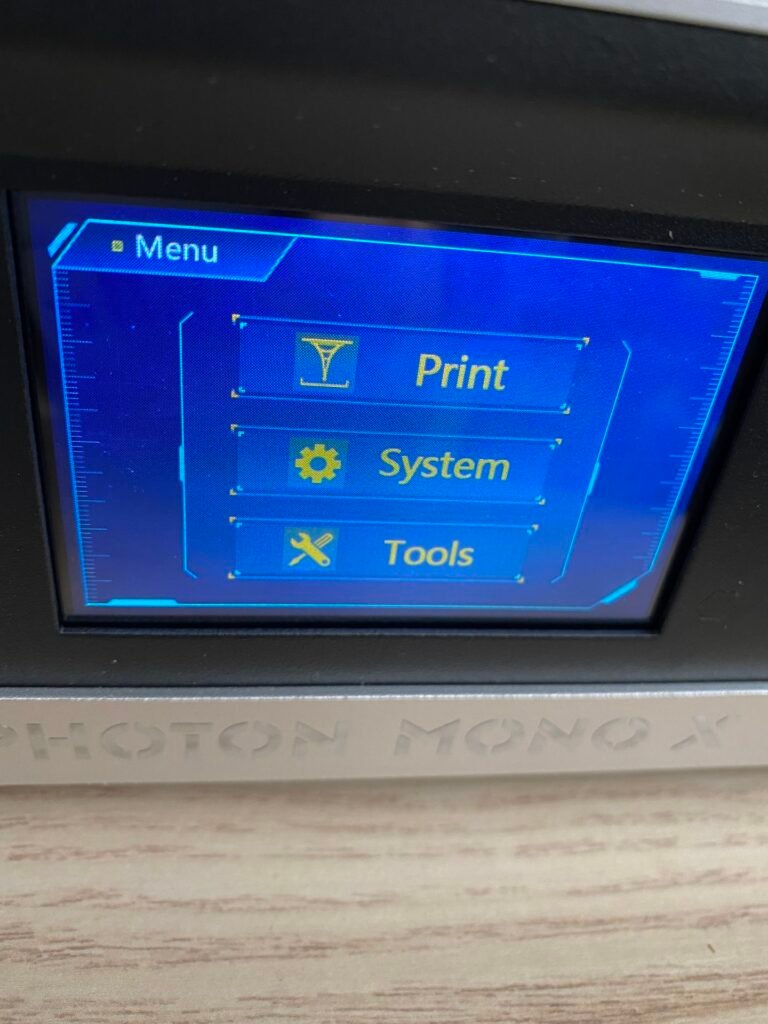
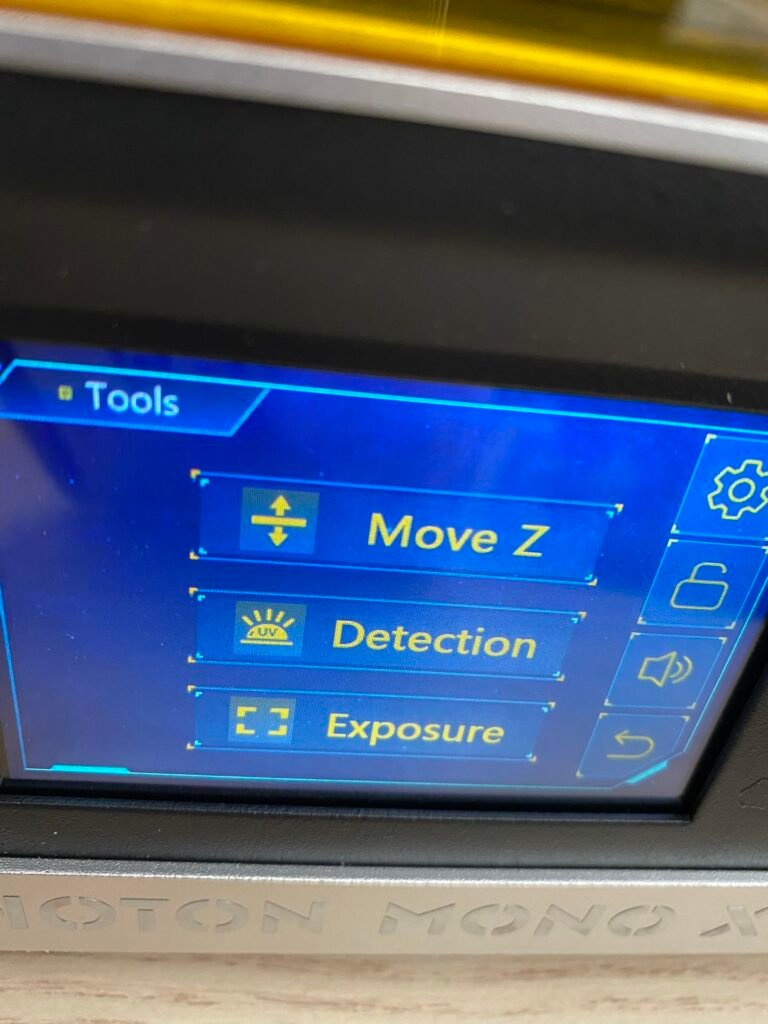
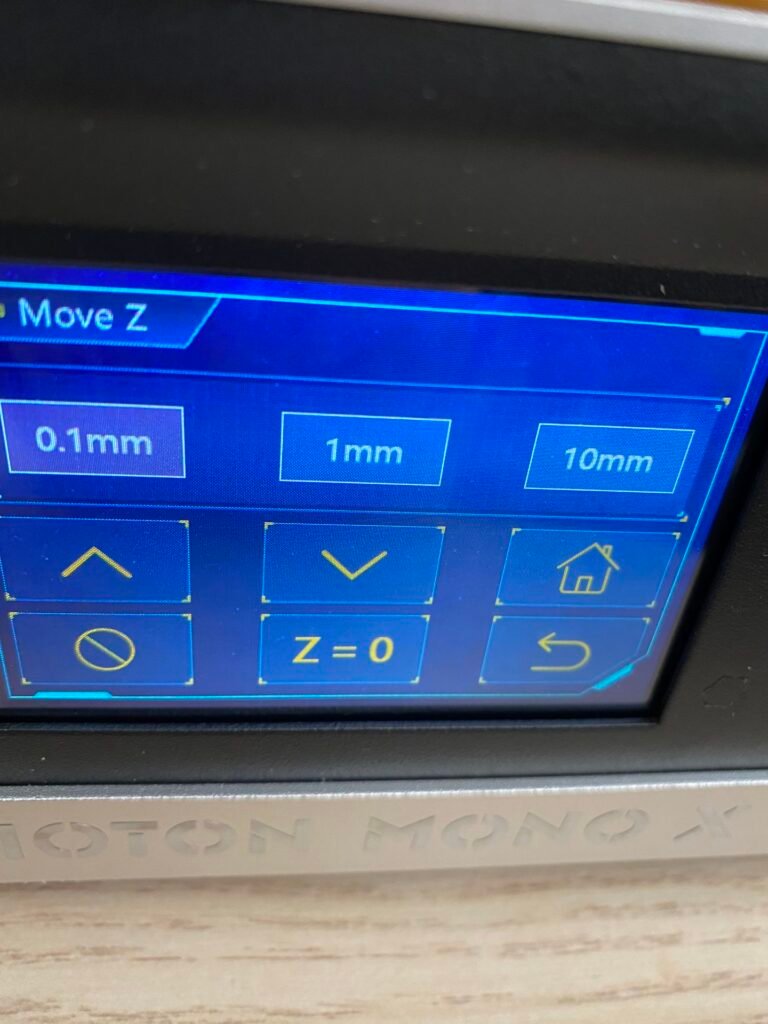

Logiciel de tranchage
Anycubic fourni son logiciel de tranchage sur lequel vous trouverez les modèles de la gamme. Voici l’adresse pour le télécharger : https://drive.google.com/file/d/1jcjsfBZ2FVGBQCfdACyEGVmhjiTc8VOn/view
J’ai trouvé un tableau Google sheet sur lequel on a pas mal de tests de résines afin que vous ayez une première approche sur le paramétrage suivant la résine que vous allez utiliser. il est disponible ici : https://docs.google.com/spreadsheets/d/10j3YC4yR3Bg_mOHhygCQ5u8q5kX9VTIPheAkUda-aHE
Mise à jour du firmware
Lorsque j’ai voulu faire mes premières impressions j’ai remarqué que les fichiers que je générais depuis le logiciel de tranchage n’étaient pas reconnus sur l’imprimante. Je me suis mis en quête d’une mise à jour de la Photon Mono X pour voir si ça allait régler ce problème.
J’ai donc trouvé la dernière version du firmware chez Anycubic (version 3.5.4 en cliquant ici). C’est très simple a effectuer, il faut copier les fichiers sur la clé USB et les lancer depuis l’écran comme si on voulait imprimer un modèle. Il y a un fichier pour l’imprimante (carte mère) et un pour l’écran.
Le premier fichier à lancer est : « P_MXV5_4_0812(1)« , ensuite il faudra lancer soit « P_MXF021.bin » ou “P_MXFA036.bin”,seulement un des deux est compatible avec votre imprimante.
Lancez « P_MXF021.bin » et attendez la fin. Si l’écran redémarre correctement c’est que la mise à jour est bonne, sinon il faudra lancer « P_MXFA036.bin« .

Wifi et application mobile Anycubic
L’Anycubic Photon Mono X arrive avec le wifi intégré. Pour le paramétrer c’est très simple : un fichier WIFI.txt est disponible à la racine de la clé USB, il faut l’ouvrir et modifier le point d’accès et y mettre le mot de passe.
WIFIÕ˺Å:MONRESEAUWIFI,
contenu du fichier WIFI.txt
WIFIÃÜÂë:MONMOTDEPASSE,
ÓÐÎÞÃÜÂë:1,
Insérez ensuite la clé dans l’imprimante puis sélectionnez le fichier WIFI.txt. Les paramètres sont enregistrés et vous pourrez retrouver dans SYSTEME / INFO l’adresse IP qui vous a été délivré par votre point d’accès wifi (dans mon cas 192.168.50.199).
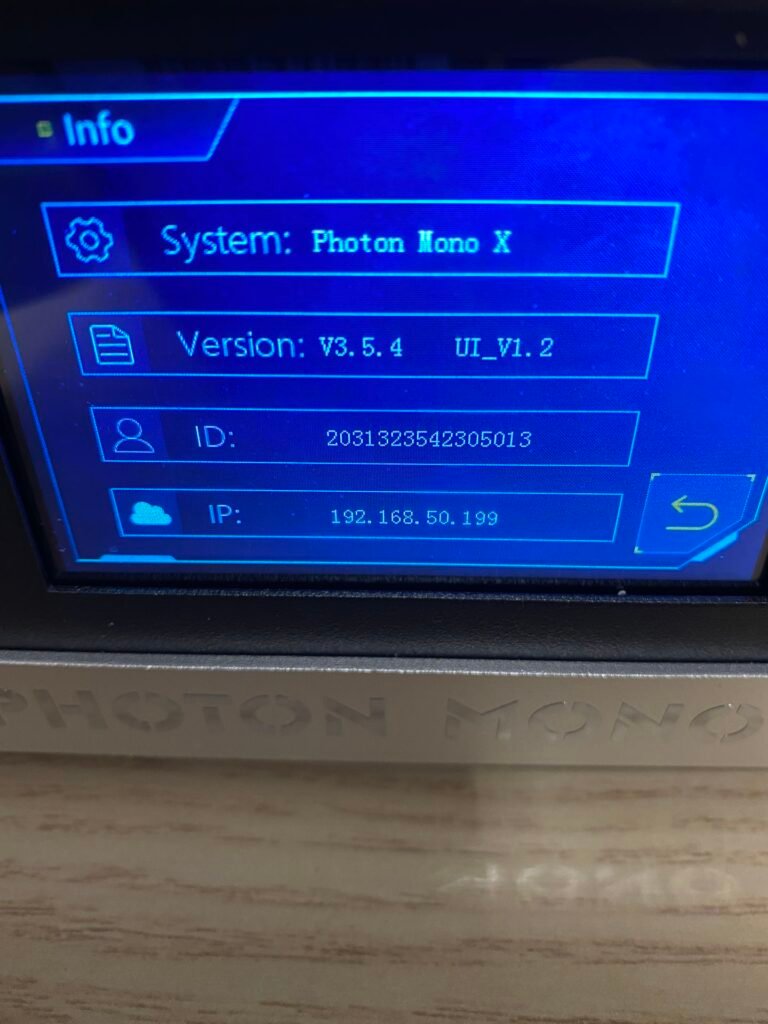
Téléchargez maintenant l’application mobile Anycubic qui va vous permettre de contrôler votre imprimante 3D à distance. Elle est disponible sur l’Apple Store et Google Play Store.
Lancez là et ajoutez votre Photon Mono X

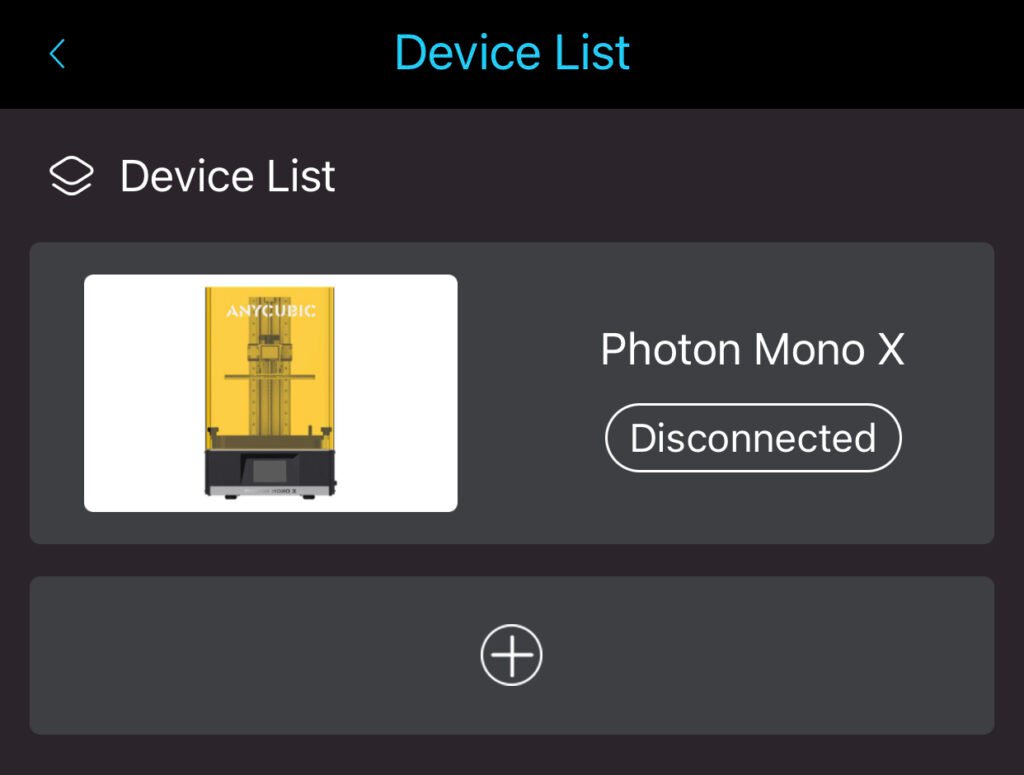
Une fois que vous l’avez ajouté vous allez pouvoir la gérer à distance : lancer une impression, arrêter l’impression, mettre en pause, voir le nombre de couches en cours, le volume de résine nécessaire, etc.
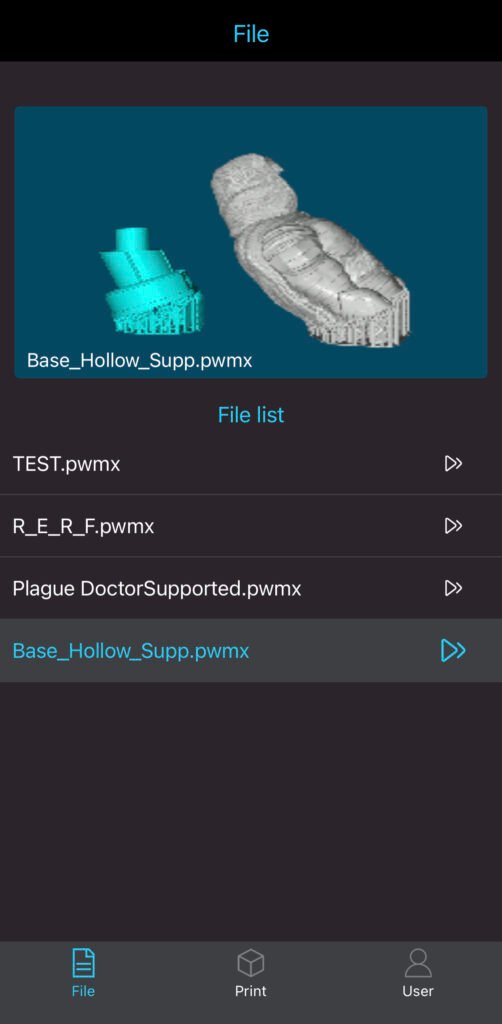
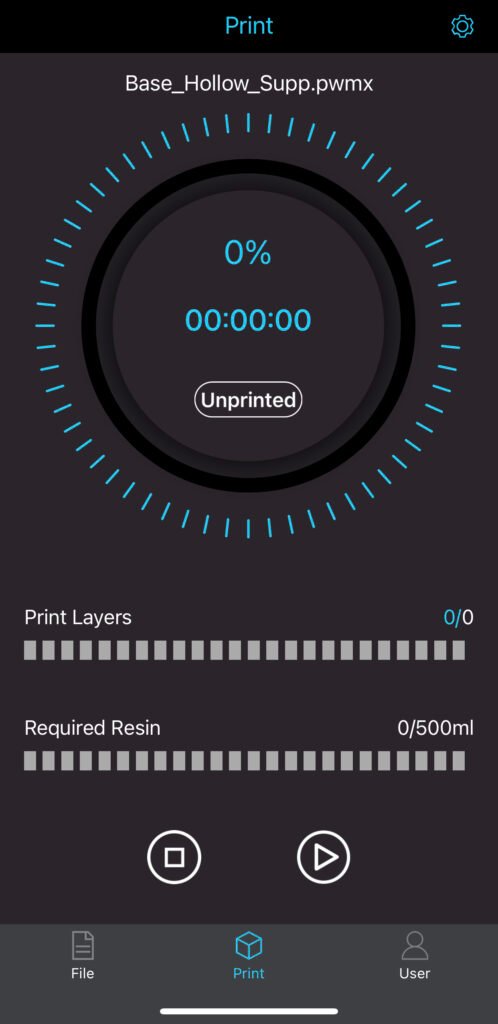
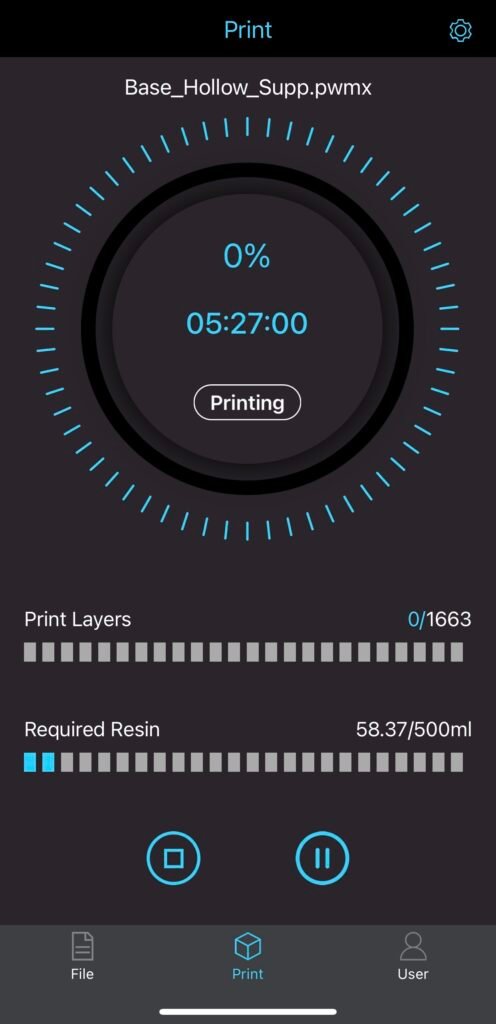
Cette fonctionnalité de contrôle à distance est plutôt sympa mais en aucun cas elle ne vous empêchera de surveiller le volume restant de résine ou vous alertera en cas de soucis d’impression. Idéalement vous pouvez ajouter une petite caméra Wifi qui, elle, vous permettra de surveiller visuellement ce qu’il se passe.
Avis aux débutants
L’impression résine nécessite beaucoup plus de manipulations que l’impression 3D FDM (filament). Il faut aussi prendre des précautions et s’équiper en fonction. Pensez aussi à la partie post-traitement (nettoyage, polymérisation, etc.) et veillez à toujours porter des gants, un masque et si besoin des lunettes de protection (contre les éventuelles projections en cas de maladresse).
Prévoyez aussi un petit tapis sous vos machines ou à l’endroit où vous allez déposer vos modèles afin de protéger votre plan de travail. J’utilise pour ma part un tapis de découpe antidérapant qui est facile à nettoyer. N’oubliez pas non plus l’essuie-tout pour poser vos pièces après nettoyage.
Concernant la filtration de l’air j’ai un purificateur d’air de chez IKEA équipé de deux filtres fines particules + gazs polluants que je fais tourner en vitesse 2/3 quand j’imprime de nuit dans le bureau (10m²). En effet l’impression résine n’est pas idéale quand on est dans une zone fermée et non ventilée.
Pour le post-traitement vous pouvez investir dans une machine de type Anycubic Wash’n’Cure Plus qui est adaptée au volume d’impression qu’offre la Photon Mono X. Cette machine que je vais aussi vous présenter sur le blog3d est un deux en un qui permettra le nettoyage de la pièce et ensuite le séchage de la résine.
On retrouve deux types de résines (il y des déclinaisons bien sûr), celle lavable à l’eau et celle lavable à l’alcool isopropylique. Dans tous les cas éviter de verser le contenu du bac de nettoyage dans vos canalisations car déjà ça pollue fortement et en plus vous allez, à termes, boucher vos tuyaux et ça sera très compliqué à solutionner !
Je vous fait une petite liste des produits que j’utilise :
- Gants jetables : https://amzn.to/3wqyfqE
- Masques jetables FFP2 : https://amzn.to/3wqPp7U
- Alcool isopropylique 99,9° : https://amzn.to/3MqjVEd ou en 10L : https://amzn.to/3FUnnVp
- Entonnoirs et filtres pour la résine : https://amzn.to/3lmFkCo
- Tapis de découpe / protection : https://amzn.to/3wlpdeK
- Essuie-tout : https://amzn.to/3FU8u5k
Ajouts sympa
Si vous possédez une imprimante FDM, profitez en pour imprimer un support qui permettra de laisser s’écouler la résine dans le bac en étant penché à 45° environ. Le modèle du fichier est disponible dans mon test de la Creality Ender 3 S1 ici.



Premières impressions
J’ai de la résine eSun Standard Silk, du coup j’ai fait une première impression de test avec le fichier disponible sur la clé USB. Dans mon cas le n°7 était le « mieux » avec la résine eSun Standard skin. Le test étant rapide (1h19), je vous recommande de le faire.






Dans mon cas le n°7 était le « mieux » avec la résine eSun Standard skin.
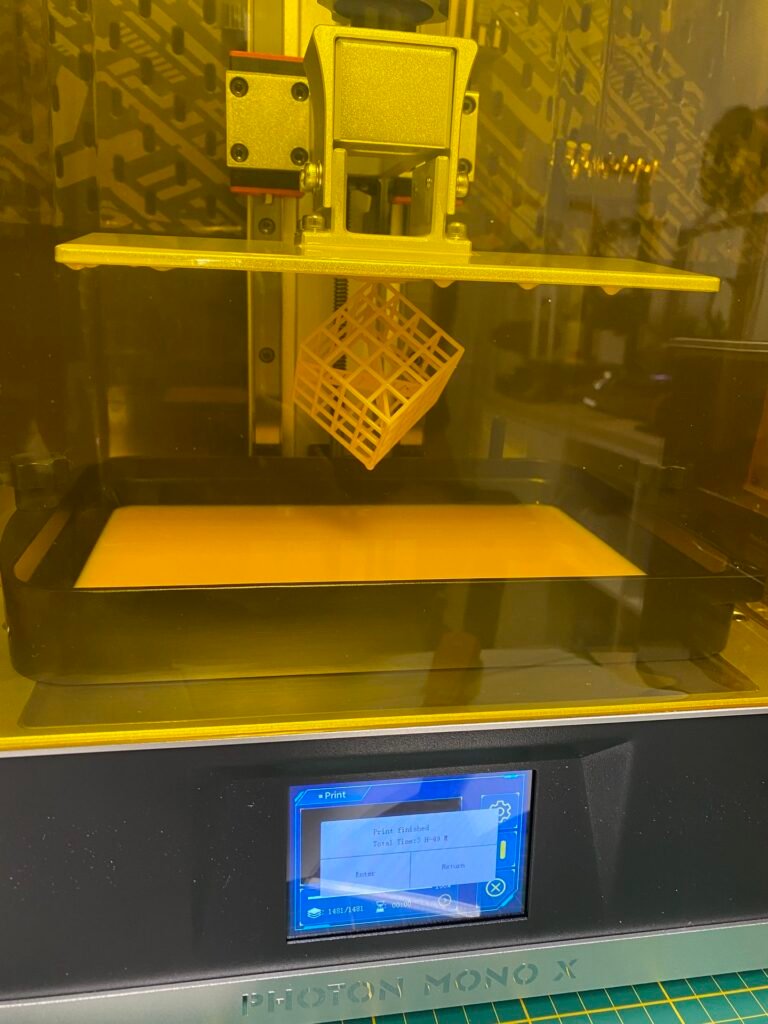


J’ai téléchargé le buste de Plague Doctor : https://www.myminifactory.com/fr/object/3d-print-plague-doctor-115182, impression parfaite même si la couleur de résine ne lui va pas au mieux pour faire ressortir les détails.


Pour le modèle suivant, j’ai utilisé de la résine assez ancienne que j’avais et qui était périmée depuis une bonne année environ. A part une légère décoloration au séchage l’impression est très bonne. Le Moon Knight est disponible ici : https://3dprintmakersclub.com/fr/products/moon-knight-3d-printing-stl-files-2
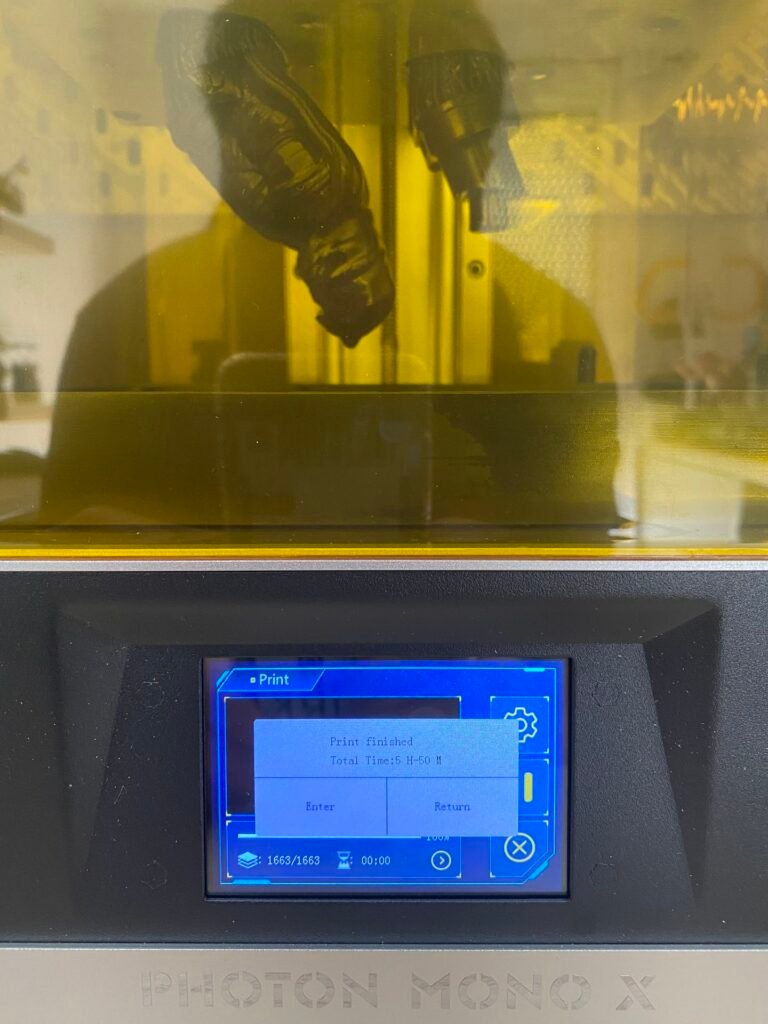


Pour finir ce test j’ai lancé une impression plus grosse (+de 12h). Il s’agit du buste de Black Panther disponible sur le Patreon de 3Dwicked : https://www.patreon.com/3dWicked.
je l’ai réduit pour qu’il passe en une fois. A ma grande surprise la tête s’est détachée du corps pendant l’impression. En regardant de plus prêt elle était simplement posée et non en un seul morceau avec le corps. Au niveau des détails on est vraiment sur de la qualité !






Conclusion
Cette imprimante résine Anycubic Photon Mono X est vraiment très bonne sur beaucoup de points. Le grand écran 4K et le volume d’impression en font des atouts de luxe pour ceux qui veulent franchir le pas vers cette technologie d’impression 3D.
Côté fonctionnement elle est simple d’utilisation mais bruyante en cours d’impression. En effet deux ventilateurs font le refroidissement de la source LCD et ils ne sont pas là pour faire de la figuration. Il manque aussi un système de filtrage des odeurs ce qui aurait été un gros plus.
J’ai noté que pour certains utilisateurs il y avait un problème de planéité du plateau. Pour ma part je n’ai pas ce problème (dernière série ?).
Je me suis aussi retrouvé confronté à un léger problème sur une petite pièce ou je n’avais pas beaucoup de résine restante. Du coup, vu la taille du réservoir, ça laisse une fine couche disponible là ou sur un réservoir plus petit la hauteur de la résine dans le bac aurait été plus grande
Il y a aussi un problème de conception avec ce plateau qui ne permet pas à la résine de s’écouler facilement. Du coup il y a un peu de reste sur le dessus et sans un support comme j’ai pu imprimé il faut faire attention à ne pas en mettre partout en manipulant celui-ci.

Les plus+
- Volume d’impression
- Qualité globale de l’imprimante
- Wifi avec appli de surveillance
- Double rails de guidage linéaire
- Écran LCD monochrome (durée de vie et vitesse d’impression)
Les moins –
- Bruit de fonctionnement (ventilateurs de refroidissement)
- Manque un filtrage de l’air
- Taille du réservoir quand on veut finir les quelques CL de la bouteille
Où trouver la Anycubic Photon Mono X au meilleur prix ?
Vous trouverez la Anycubic Photon Mono X (ainsi que les autres) dans cet article dédié mis à jour régulièrement : Liste des imprimantes 3D en promotion et au meilleur prix, livraison gratuite Europe sans frais de douanes
Cet article n’est pas sponsorisé par la marque, il s’agit de mon ressenti et du résultat de mes tests avec la Anycubic Photon Mono X. Comme tous les tests fait sur ce blog, il s’agit du du reflet de la réalité c’est aussi pour ça que je mets les photos en pleine résolution pour que vous puissiez zoomer sur les détails.
C’est aussi grâce à vous que je peux rester indépendant sur les tests et ne pas privilégier une marque parce qu’elle m’a envoyé son modèle gratuitement.




[…] lancé les impressions de tests présentes sur la clé USB. Je venais de tester l’Anycubic Photon Mono X donc autant vous dire que je trouvais la surface d’impression très […]